Slik sjekker du størrelsen og hastigheten på RAM i Windows 10

RAM (Random Access Memory) er en av de viktigste bidragsyterne til den generelle ytelsen til PC-en din. Programmer bruker RAM mens de er åpne, så
For å se kjørende programmer i Windows 10, bruk Task Manager-appen, tilgjengelig ved å søke i Start-menyen.
Start den fra Start-menyen eller med Ctrl+Shift+Esc hurtigtast
Sorter apper etter minnebruk, CPU-bruk osv.
Få flere detaljer eller "Avslutt oppgave" om nødvendig
Når datamaskinen din kjører tregt, kan det være nyttig å fjerne antallet programmer du har åpne. Dette inkluderer å kutte ned på bakgrunnsprosesser som kjører usynlig, noen ganger uten at du vet det.
Det beste stedet å starte når du overvåker apper er Task Manager. Start den fra Start-menyen eller med Ctrl+Shift+Esc hurtigtast. Du vil lande på prosesser-skjermen.
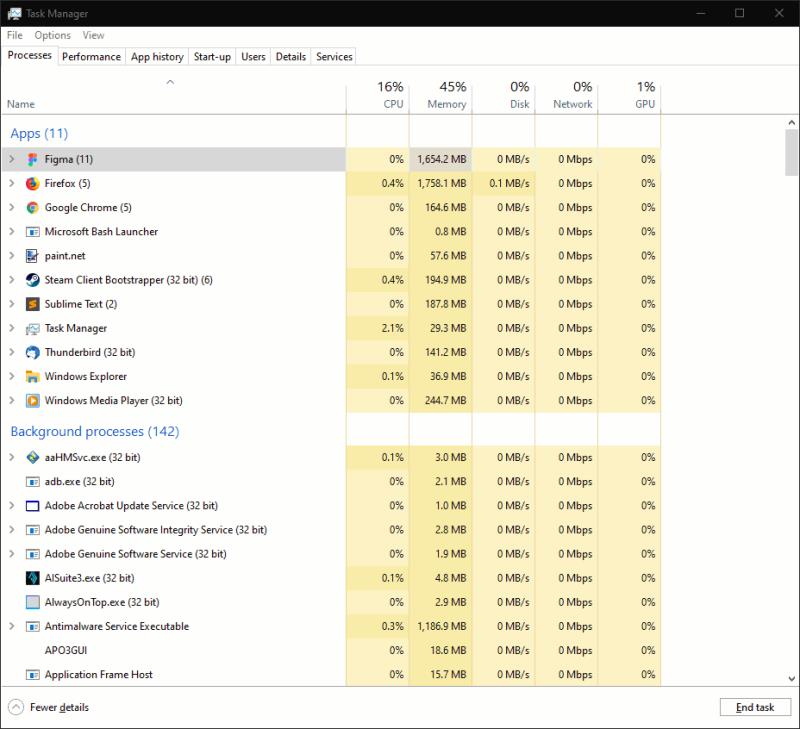
Øverst i tabellen ser du en liste over alle appene som kjører på skrivebordet ditt. Dette er vanligvis programmer du har startet selv. Du bør gjenkjenne dem som apper du bruker for øyeblikket.
Den neste delen, "Bakgrunnsprosesser," beskriver programmer som sannsynligvis ikke er synlige på skrivebordet ditt. Disse inkluderer prosesser installert av andre programmer, for eksempel selvoppdateringsverktøy, Windows-komponenter og "suspenderte" Windows Store-apper.
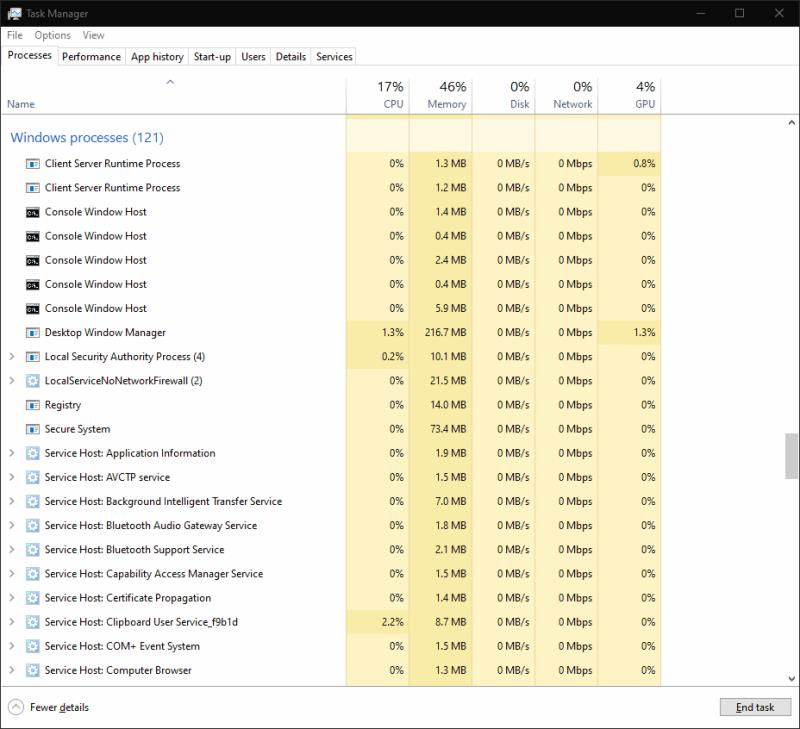
Nederst på listen finner du "Windows-prosesser." Dette er individuelle komponenter i Windows-operativsystemet. Du trenger vanligvis ikke å samhandle med noen av disse. De bør stå alene for å holde systemet i gang.
Du kan klikke på kolonneoverskriftene for å sortere tabellen etter de tilgjengelige feltene. Dette hjelper deg raskt å identifisere apper som bruker mye RAM, eller de som bruker prosessortid. Høyreklikk på en kolonneoverskrift lar deg legge til flere felt i tabellen, for eksempel estimater av strømforbruk eller hele kommandoen som ble brukt til å starte prosessen.
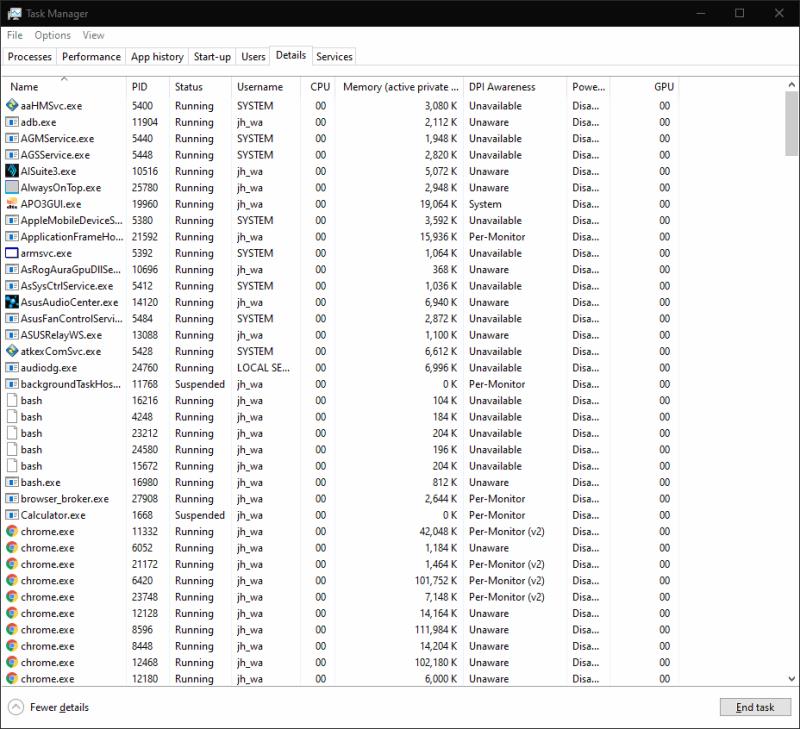
Hvis du trenger mer detaljert informasjon, bytt til "Detaljer"-ruten. Dette gir tekniske detaljer for hver prosess. Igjen kan du legge til ekstra felt og endre sorteringen ved å bruke kolonneoverskriftene øverst på skjermen.
Du kan høyreklikke på en prosess for å endre dens attributter. Avslutt en prosess ved å velge "Avslutt oppgave" - dette skal fungere selv om programmet ikke svarer og du ikke kan bruke den vanlige "Lukk"-knappen.
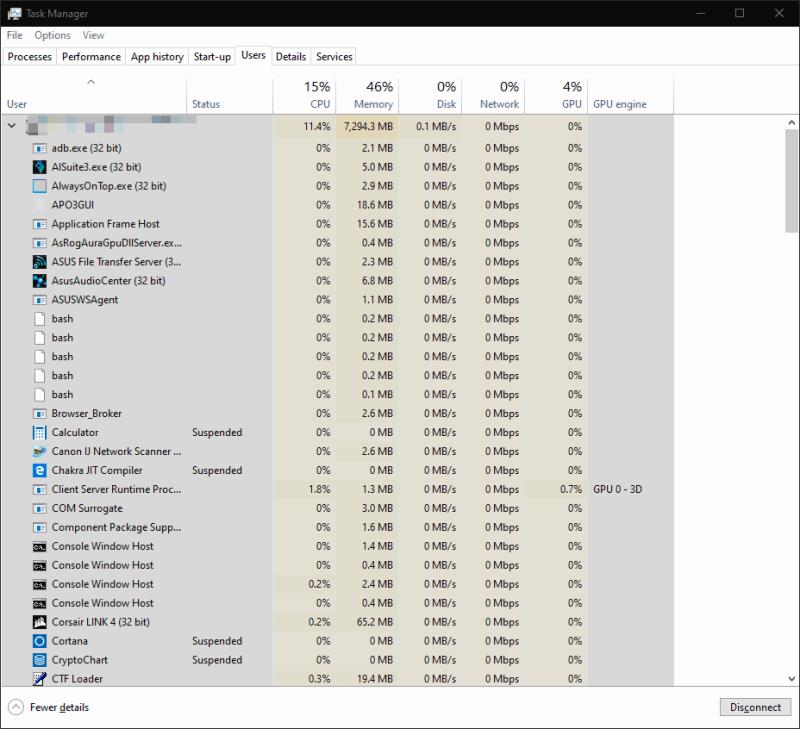
Til slutt bør vi merke oss at Task Manager bare viser apper som kjører på ditt eget skrivebord. Hvis det er flere brukere pålogget, kan du se prosessene deres ved å bytte til fanen "Brukere". Dette lar deg se om et av de åpne programmene deres bruker alle ressursene til maskinen. Du må være logget på som administrator for å se denne informasjonen, på grunn av de iboende personvern- og sikkerhetsimplikasjonene ved å se en annen brukers prosesser.
RAM (Random Access Memory) er en av de viktigste bidragsyterne til den generelle ytelsen til PC-en din. Programmer bruker RAM mens de er åpne, så
Når datamaskinen din kjører tregt, kan det være nyttig å fjerne antallet programmer du har åpne. Dette inkluderer å kutte ned på bakgrunnsprosesser
En overflod av oppstartsprogrammer er en vanlig årsak til lange påloggingsforsinkelser på Windows-systemer. Windows inkluderer noen få bakgrunnsapper, for eksempel OneDrive, mens
Windows-programmer kan registreres for å kjøre automatisk ved oppstart. Når det gjelder apper du registrerer selv, vil du vanligvis se dem vises i noen sekunder
Windows 10 kommer med en funksjon som lar deg legge til og fjerne applikasjoner (apper) som starter automatisk hver gang du logger på Microsoft-kontoen din
Bluetooth lar deg koble Windows 10-enheter og tilbehør til PC-en din uten behov for ledninger. Her er ulike teknikker for å løse Bluetooth-problemer.
Lær deg å ta kontroll over personvernet ditt ved å tømme Bing-søkeloggen og Microsoft Edge-loggen med enkle trinn.
Oppdag den beste samarbeidsprogramvaren for små bedrifter. Finn verktøy som kan forbedre kommunikasjon og produktivitet i teamet ditt.
Lær hvordan du holder statusen din aktiv i Microsoft Teams. Følg våre trinn for å sikre at du alltid er tilgjengelig for kolleger og kunder.
Oppdag den beste prosjektledelsesprogramvaren for småbedrifter som kan hjelpe deg med å organisere prosjekter og oppgaver effektivt.
Gjenopprett siste økt enkelt i Microsoft Edge, Google Chrome, Mozilla Firefox og Internet Explorer. Dette trikset er nyttig når du ved et uhell lukker en hvilken som helst fane i nettleseren.
Hvis du har mange duplikater klumpet på Google Photos eller ønsker å eliminere duplikatbilder, så sjekk ut de mange måtene å slette duplikater i Google Photos.
Hvordan fikse at Nintendo Switch ikke slår seg på? Her er 4 enkle løsninger for å fikse at Nintendo Switch ikke slår seg på.
Lær hvordan du tilbakestiller Gmail-passordet ditt enkelt og sikkert. Endre passordet regelmessig for å beskytte kontoen din.
Lær hvordan du konfigurerer flere skjermer på Windows 10 med denne bloggen. Det være seg to eller tre eller flere skjermer, du kan enkelt sette opp skjermer for spilling eller koding.













